Deseja proteger seu site e aproveitar os benefícios de desempenho que a Cloudflare oferece? Uma das formas mais eficazes de fazer isso é transferindo a administração de DNS do seu domínio para a Cloudflare. Neste tutorial, vamos te mostrar como fazer essa configuração passo a passo.
Por que utilizar o Cloudflare?
- Maior segurança contra ataques DDoS
- Melhor desempenho no carregamento do site com a rede de distribuição (CDN)
- Facilidade de gerenciamento de registros DNS
- Certificado SSL gratuito
- Monitoramento e estatísticas de tráfego
Passo 1: Criando uma conta na Cloudflare
Acesse o site https://dash.cloudflare.com e clique em Sign Up no final da página para criar uma conta gratuita. Informe um e-mail e defina uma senha segura.
Passo 2: Adicionando seu domínio
Após o login clique no botão INTEGRAR UM DOMÍNIO.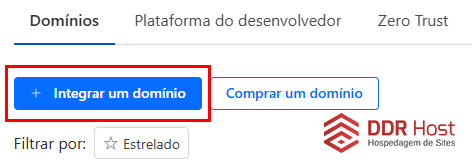
Logo em seguida insira o endereço do seu domínio (ex: seudominio.com.br) e clique em CONTINUAR.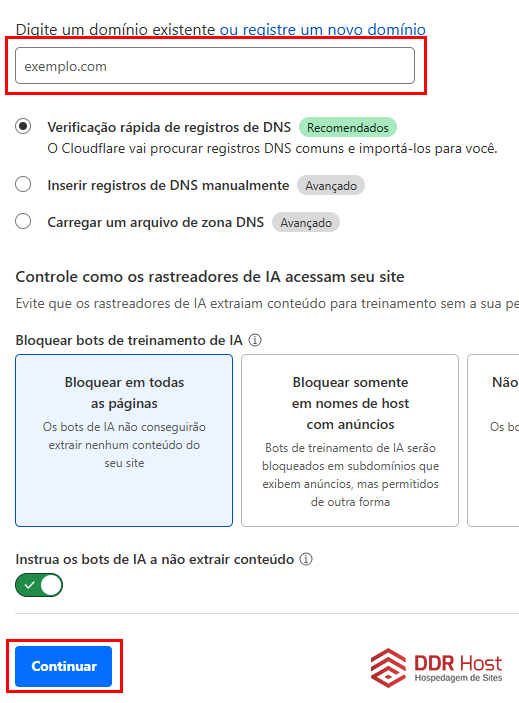
Passo 3: Escolhendo o plano
Selecione o plano desejado. Para a maioria dos sites, o plano FREE/GRÁTIS já oferece recursos suficientes. Clique em SELECIONE O PLANO.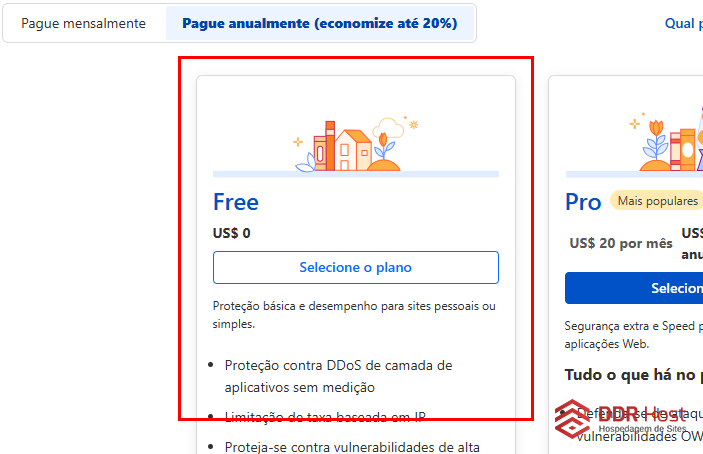
Passo 4: Verificando os registros DNS
A Cloudflare fará uma varredura automática para identificar os registros DNS atuais do seu domínio. Confirme se os registros estão corretos, especialmente os do tipo A (endereço IP), CNAME e MX. Adicione ou ajuste conforme necessário e depois clique no botão CONTINUE PARA ATIVAÇÃO no final da página.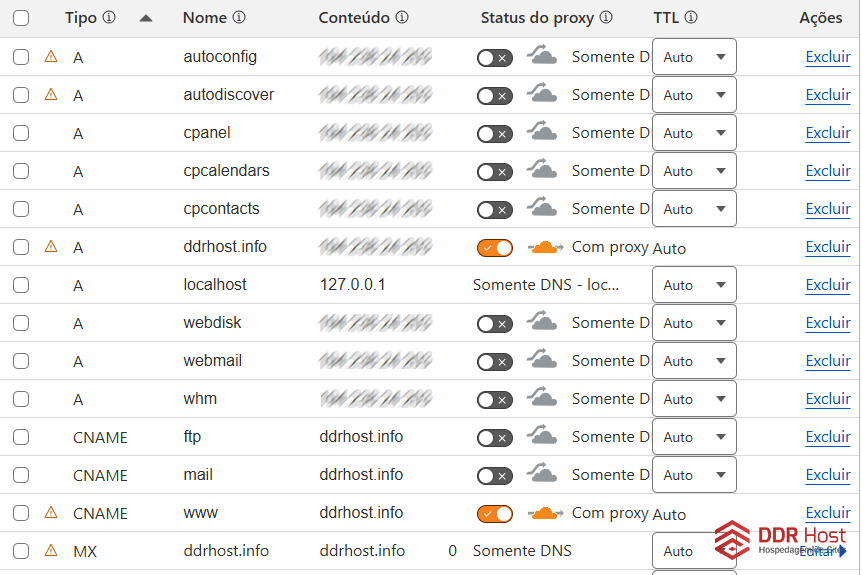
Passo 5: Atualizando os servidores DNS
Após revisar os registros, a Cloudflare exibirá as NOVAS DNS que você deverá usar no seu domínio.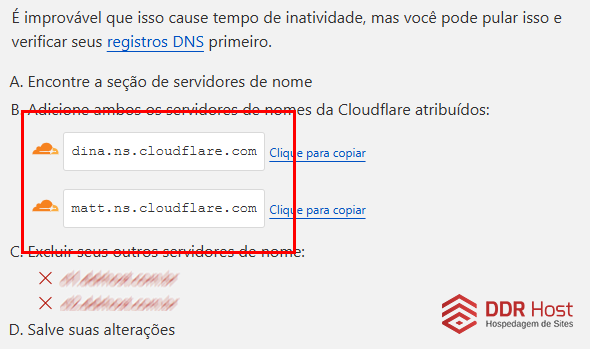
Exemplo:
- dina.ns.cloudflare.com
- matt.ns.cloudflare.com
Você precisará acessar o painel onde seu domínio foi registrado (como Registro.br) e substituir os servidores DNS atuais pelos fornecidos pela Cloudflare. Para alterar as DNS no registro.br siga este tutorial.
Passo 6: Aguarde a propagação
Após alterar as DNS, pode levar até 48 horas para que a alteração se propague pela internet. Você pode acompanhar o status da ativação dentro do painel da Cloudflare.


